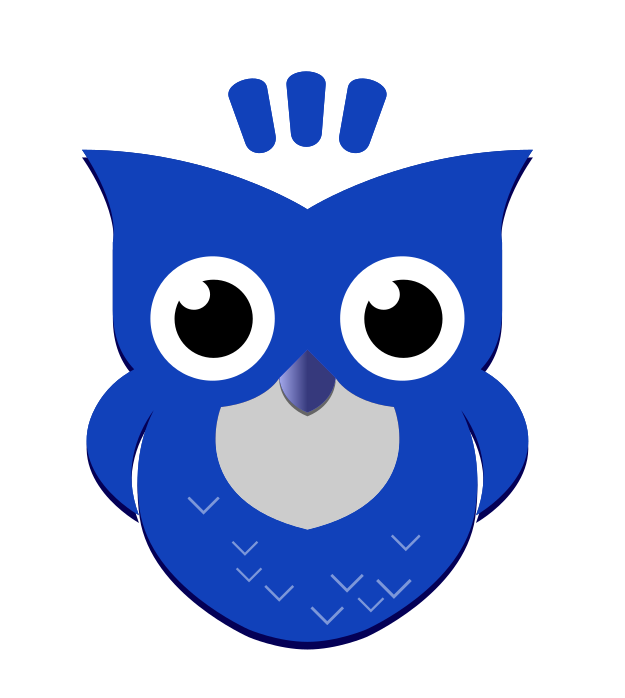Office automation: le suite di produttività
In informatica una suite è un insieme di programmi, ovvero di software applicativi (a volte detti anche app, soprattutto in ambito mobile).
Le suite più diffuse sono quelle di Office Automation, in italiano suite per la produttività di ufficio o suite per la produttività personale.
Possono comprendere diversi tipi di programmi ma ognuna di esse contiene sicuramente:
- un elaboratore testi (ne parliamo nell’articolo strumenti per il word processing)
- un foglio elettronico (ne parliamo nell’articolo spreadsheet: fogli elettronici)
- uno strumento per le presentazioni (ne parliamo nell’articolo introduzione agli strumenti di presentazione)
Le suite per la produttività personale più comuni sono:
- Office di Microsoft (che include Word, Excel e Powerpoint)
- iWork di Apple (che include Pages, Numbers e Keynote)
- Libreoffice (che include Writer, Calc e Impress)
- Google Workspace, un tempo Google Suite (che include Documenti Google, Fogli Google, Presentazioni Google).
La suite di Microsoft è così nota e diffusa che spesso i nomi dei programmi che contiene vengono usati come indicazione del tipo di contenuto. Così ad esempio per riferirsi a un documento di testo si dice “mandami un Word”, per un foglio elettronico si dice “ho creato un Excel” o per una presentazione si può dire “preparatemi un Powerpoint su questo argomento”.
Elaboratore testi
Un elaboratore testi (in inglese word processor) è un programma di videoscrittura che permette di creare e gestire testi che possono includere elenchi, immagini, grafici o altro e che possono essere stampati con facilità.
Oltre al testo questi software permettono anche di impostare:
– tipo di carattere (font);
– dimensioni del carattere (corpo);
– colore del carattere;
– impaginazione (layout);
– inserimento di immagini, grafici, collegamenti ad altre parti di testo.
Tutte le informazioni aggiuntive rispetto al testo (escluse le immagini, i grafici ed i collegamenti) sono dette informazioni di formattazione, così come è detta formattazione del testo la scelta di font, corpo, allineamenti e così via.
Nello scrivere al computer è bene rispettare le regole comunemente accettate, di cui parliamo nell’articolo come si scrive al computer.
Gli elaboratori testi più diffusi sono Word di Microsoft, Pages di Apple, Writer di LibreOffice/OpenOffice e Documenti di Google.
Foglio elettronico
Un foglio elettronico o foglio di calcolo (in inglese spreadsheet) è un programma che permette di fare calcoli e di gestire con facilità grandi quantità di numeri da rielaborare con formule basate su funzioni incluse nel programma, generare grafici e statistiche e così via.
I fogli elettronici più diffusi sono Excel di Microsoft, Numbers di Apple, Calc di Libreoffice, Fogli di Google.
Strumento per le presentazioni
Uno strumento per le presentazioni (in inglese Presentation) è un programma che permette di presentare immagini e testo in una serie di diapositive (dette slide) adatte per essere proiettate ad un pubblico normalmente seduto in una sala.
Imparare le funzioni di uno strumento di presentazione non è complicato. Credo invece che il problema sia ricordare che le slide vanno progettate non come fosse un testo scritto, mentre invece (purtroppo fin da piccoli a scuola) si è stati costretti a subire presentazioni fatte male.
Ma allora come va fatta una presentazione? Bisogna ricordare che la presentazione non deve racchiudere in sé tutto il contenuto informativo ossia tutto quello che si vuole comunicare, ma solo le parole chiave o i concetti chiave e che l’ideale è rappresentarli usando una immagine o un breve video.
In altre parole la presentazione fa “da sfondo” ad una esposizione orale, che è il vero fulcro della presentazione. Una presentazione da sola (senza la parte orale) può anche essere non comprensibile e non andrebbe mai usata da sola, magari dandola agli studenti “per studiare”.
La stampa di una presentazione (magari distribuita prima di iniziare la lezione) può essere un’ottima base sulla quale prendere appunti (ascoltando l’esposizione orale).
Per concludere, dopo aver detto che non bisogna dare una presentazione senza l’audio dell’esposizione orale… consiglio invece una presentazione (però lui è un vero “guru”, quindi facciamo uno strappo alla regola 🙂 )
Ecco qua: da slideshare, i “7 tips to beautiful Powerpoint” di E. Cheng.
Bibliografia:
– Rossignoli, N., Introduzione all’informatica, Lampidistampa, Milano, 2007
– Dulli, S., Rossignoli, N., Informatica e multimedialità, CUSL NuovaVita, Padova, 2000
– ICDL Syllabus: Application Essentials
Immagine: Foto di bruce mars da Pexels